
Когда мы путешествуем по Интернету, работаем в облаке или играем в сети, нам нравится чувствовать себя защищенными. По этой причине на наших персональных компьютерах должно быть установлено антивирусное и, если возможно, антивирусное программное обеспечение, чтобы не стать жертвами киберпреступников. Ежедневно миллионы людей сталкиваются с вредоносными программами, вирусами, компьютерными червями и различными фишинговыми атаками этих киберпреступников. По этой причине и чтобы защитить нас, Windows включает бесплатный брандмауэр и антивирус под названием Защитник Windows. Проблема возникает, когда эти защищающие нас системы перестают работать и подвергают нас опасности. В этом руководстве мы поговорим о том, почему в Защитнике Windows появляется ошибка 0x8050800c и как ее исправить.
Почему в Защитнике Windows появляется ошибка 0x8050800c
Если вы не знаете, Защитник Windows - это бесплатный антивирус по умолчанию, предлагаемый Microsoftоперационная система. В Windows 10 этот антивирус может автоматически выполнять сканирование и устранять вредоносные инфекции, поражающие наш компьютер. Одно из наиболее тревожных сообщений, с которыми мы можем столкнуться при использовании Защитника Windows, - это код ошибки 0x8050800c. Когда произойдет этот сбой, он покажет нам такой экран:
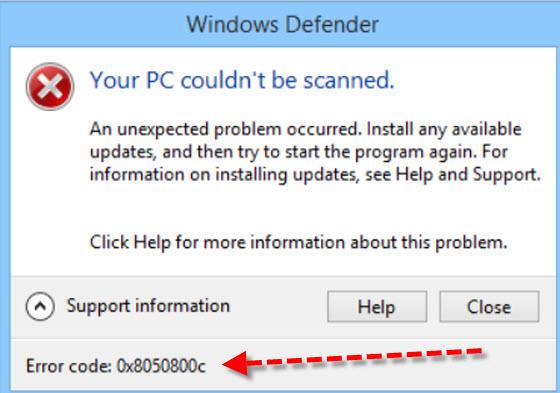
Это тревожный сбой, потому что он оставляет наш компьютер с Windows в уязвимой ситуации, в которой мы не будем защищены от вредоносного программного обеспечения. Этот код ошибки обычно возникает в некоторых ситуациях, подобных перечисленным ниже:
- Когда мы пытаемся использовать Защитник Windows.
- Выполняется анализ в реальном времени.
- При установке обновлений безопасности.
Сообщение об ошибке сообщает нам, что возникла непредвиденная проблема, что мы устанавливаем доступные обновления, а затем снова пытаемся запустить программу.
Что касается причин, по которым мы находим ошибку 0x8050800c, иногда это связано со сторонним антивирусом на вашем компьютере с Windows. Это происходит из-за того, что после удаления остаются следы антивирусного программного обеспечения, которые препятствуют запуску Защитника Windows. Однако это не единственная причина, это также может быть связано с поврежденными или устаревшими обновлениями безопасности. Также не следует забывать, что сбой может быть в реестре Windows или поврежден файл в операционной системе.
Установите последние обновления Windows
Код ошибки 0x8050800c в отчете об ошибке посоветовал нам установить последние доступные обновления, а затем попытаться запустить программу. Поэтому мы будем следовать вашим инструкциям и действовать следующим образом:
- Заходим в винду Стартовое меню.
- Мы печатаем Проверить наличие обновлений и нажмите Enter.
Тогда мы увидим такой экран:
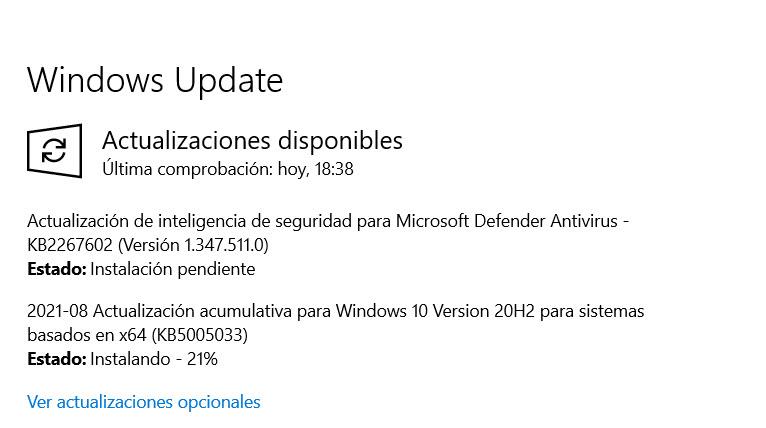
Здесь вы можете увидеть, как обновление для Microsoft Антивирус загружается. Следовательно, причина сбоя могла быть здесь, хотя есть вероятность, что это не так. По этой причине мы также предложим альтернативные решения.
После того, как все обновления установлены, мы перезапускаемся, если необходимо применить какие-либо изменения. После запуска Windows мы проверим, есть ли новый, иногда до тех пор, пока не будет установлена определенная, она не позволит установить следующую. Мы будем повторять это несколько раз, пока не перестанет существовать обновление или не появится такое, которое по какой-то причине не позволяет его установить. Затем нам придется подумать об оценке других альтернатив, или, если все прошло хорошо, мы проверим, работает ли Защитник Windows уже хорошо.
Отключить периодическую проверку Защитника Windows
Еще одно решение, которое может исправить ошибку 0x8050800c, - отключить периодическое сканирование Защитника Windows. Чтобы выполнить эту задачу, мы должны выполнить ряд шагов:
- Нажимаем клавишу Windows + I для перехода в Настройки .
- Там выбираем вариант Обновления и безопасность .
- Затем мы выбираем Безопасность Windows .
- Далее нажимаем на Защита от вирусов и угроз .
Тогда мы увидим такой экран:
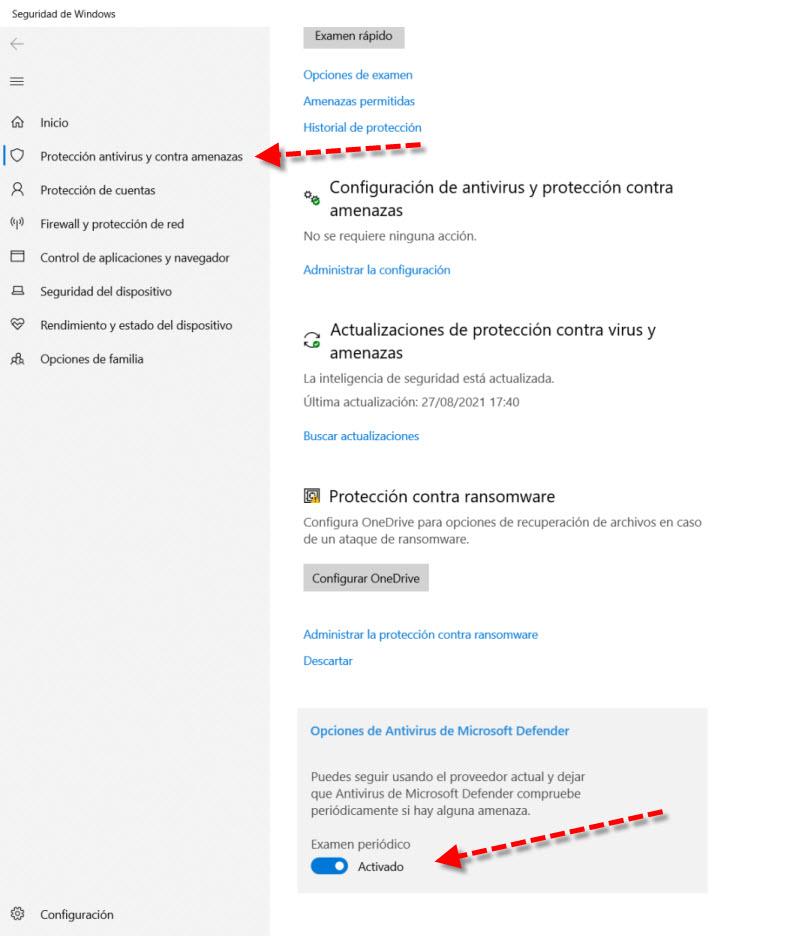
Здесь все, что нам нужно сделать, это снять флажок " Периодический осмотр " коробка. В этом случае для появления этой опции требуется, чтобы у вас был установлен сторонний антивирус, то есть не от Microsoft.
Проблемы, связанные со сторонним антивирусным программным обеспечением
Эта ошибка 0x8050800c, как мы уже упоминали ранее, может быть связана со сторонним антивирусным программным обеспечением, которое мы установили на наш компьютер. Иногда после удаления остаются остатки программы, которые могут ухудшить работу других программ. Если мы окажемся в такой ситуации, мы должны проверить, есть ли у разработчика этого программного обеспечения, которое мы ранее установили, конкретный Инструмент для удаления стереть все файлы связано с этим антивирусная программа .
Мы не должны исключать, что проблема вызвана сторонним антивирусом, который у нас все еще есть на нашем компьютере, поэтому другой возможностью может быть его удаление, существуют программы защиты от вредоносных программ, такие как AntimalwareBytes, которые заставляют антивирус Microsoft отключаться из системы. , то же самое и с популярными Acronis True Image за счет включения модуля безопасности. Любая программа, которая имеет часть «безопасности» для нашей операционной системы, может быть причиной этой проблемы с Защитником Windows, и мы должны полностью удалить ее, чтобы изолировать проблему и найти ее.
Попробуйте запустить сканирование DSIM
Другой возможный триггер проблемы заключается в том, что у нас могут быть поврежденные файлы Windows. Чтобы решить эту проблему, мы могли бы использовать собственный инструмент Windows под названием DSIM. Это можно использовать для решения нескольких проблем, включая код ошибки 0x8050800c. Для этого мы собираемся перейти к Меню Windows , напишите Командная строка а правой кнопкой запускаем от имени администратора.

В окне «Командная строка» вводим следующую команду:
DISM.exe /Online /Cleanup-image /Restorehealth
И нажимаем Enter, чтобы начать его выполнение:
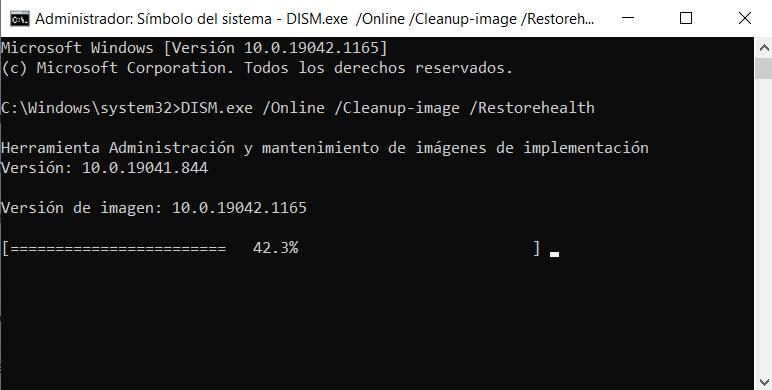
В этот момент начинается процедура, которая может длиться несколько минут и может решить эту проблему.
Запустите «чистую» Windows, используя исходный запуск
Еще одно решение, которое мы могли бы попробовать, - это «чистый» запуск Windows с использованием минимального набора драйверов и программ запуска. Благодаря этому это может помочь нам устранить конфликты программного обеспечения, возникающие при установке программы или обновления в Windows. Это вариант, который мы не должны исключать, чтобы решить ошибку 0x8050800c. Для этого мы выполним следующие шаги:
- Нажимаем Windows + R.
- Затем бег всплывает окно. Мы пишем MSCONFIG и нажмите enter.
Тогда мы увидим такой экран, а в Общие вкладку мы выберем Выборочный старт . Там выбираем Загружать системные службы и Использовать исходную конфигурацию запуска .
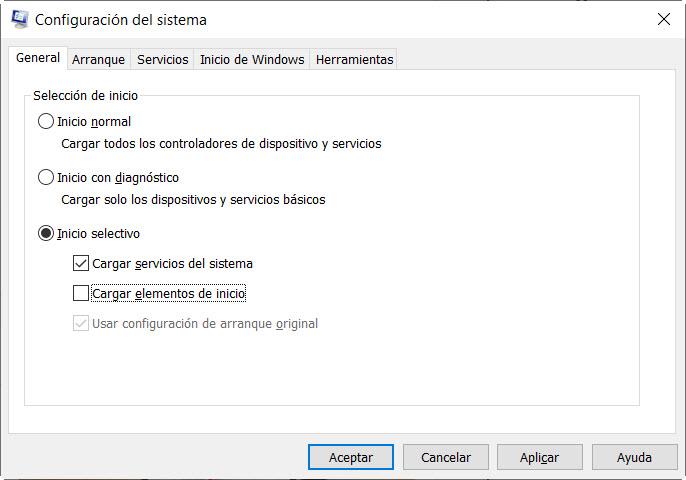
Затем мы переходим к Услуги вкладку и активируйте Не отображать службы Microsoft коробка. Теперь нажимаем на Отключить все .
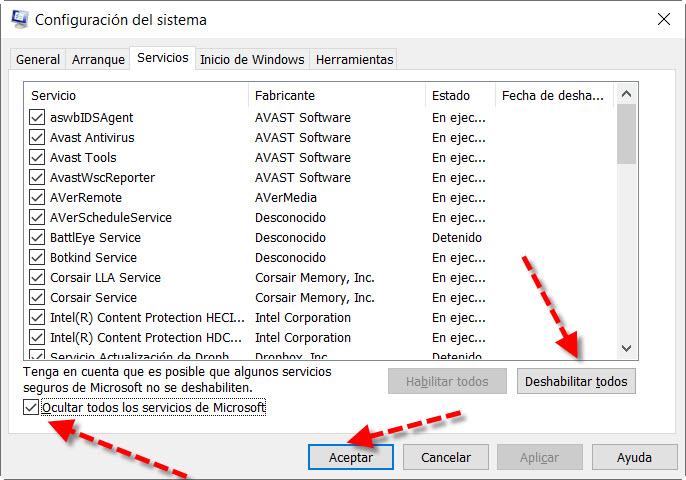
Затем, нажмите OK и перезагрузите компьютер. Если после этого все работает нормально, то вам нужно выяснить, какая из этих служб вызывает ошибку 0x8050800c.
Мы надеемся, что с помощью этого руководства вы смогли решить эту довольно распространенную ошибку Защитника Windows. Если у вас по-прежнему возникают проблемы с этой ошибкой, возможно, восстановление системы до предыдущего состояния решит проблему или напрямую восстановит бэкап где да работал исправно и без проблем.